本文目录导读:
U盘在电脑上不显示怎么办?
在日常工作和生活中,U盘作为一种便捷的存储设备,被广泛使用,有时当我们将U盘插入电脑时,却发现电脑无法识别或显示U盘,这无疑给我们的工作带来了诸多不便,当U盘在电脑上不显示时,我们应该如何解决呢?本文将为您详细介绍几种可能的解决方法。
检查USB接口和U盘本身
我们需要检查USB接口是否损坏或松动,USB接口是连接U盘和电脑的关键部分,如果接口出现问题,就会导致U盘无法正常显示,我们可以尝试将U盘插入其他USB接口,或者将其他USB设备插入当前接口,以判断接口是否正常工作。
我们也需要检查U盘本身是否存在问题,可以观察U盘外观是否有明显的物理损伤或变形,如果有,可能需要更换U盘,我们还可以尝试将U盘插入其他电脑,看是否能够被识别,如果其他电脑也无法识别,那么很可能是U盘本身的问题。
更新USB驱动程序
如果USB接口和U盘本身都没有问题,那么可能是电脑的USB驱动程序未正确安装或已损坏,我们可以打开设备管理器,查看USB控制器是否正常工作,如果有黄色感叹号或问号,说明驱动程序存在问题,我们可以尝试从官方网站下载并安装最新的USB驱动程序,或者通过设备管理器更新驱动程序。
取消勾选“隐藏的驱动器”
有时,U盘在电脑上被隐藏了,导致我们无法看到它,这时,我们可以通过取消勾选“隐藏的驱动器”来解决问题,具体操作步骤如下:
1、打开“此电脑”或“文件资源管理器”。
2、点击“查看”选项卡,然后选择“选项”。
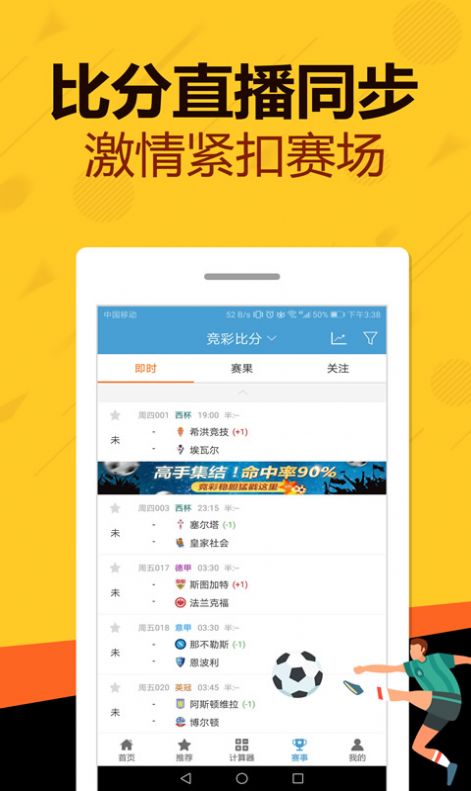
3、在弹出的“文件夹选项”窗口中,点击“查看”选项卡。
4、在“高级设置”列表中,找到“隐藏空的驱动器”选项,并取消勾选它。
5、点击“应用”和“确定”按钮,保存更改。
更改驱动器号和路径
如果U盘在设备管理器中显示正常,但在“此电脑”中仍然无法看到,我们可以尝试更改驱动器号和路径,具体操作步骤如下:
1、打开“计算机管理”窗口(可以通过右键点击“此电脑”或“计算机”图标,选择“管理”来打开)。
2、在左侧导航栏中,展开“存储”选项,然后选择“磁盘管理”。
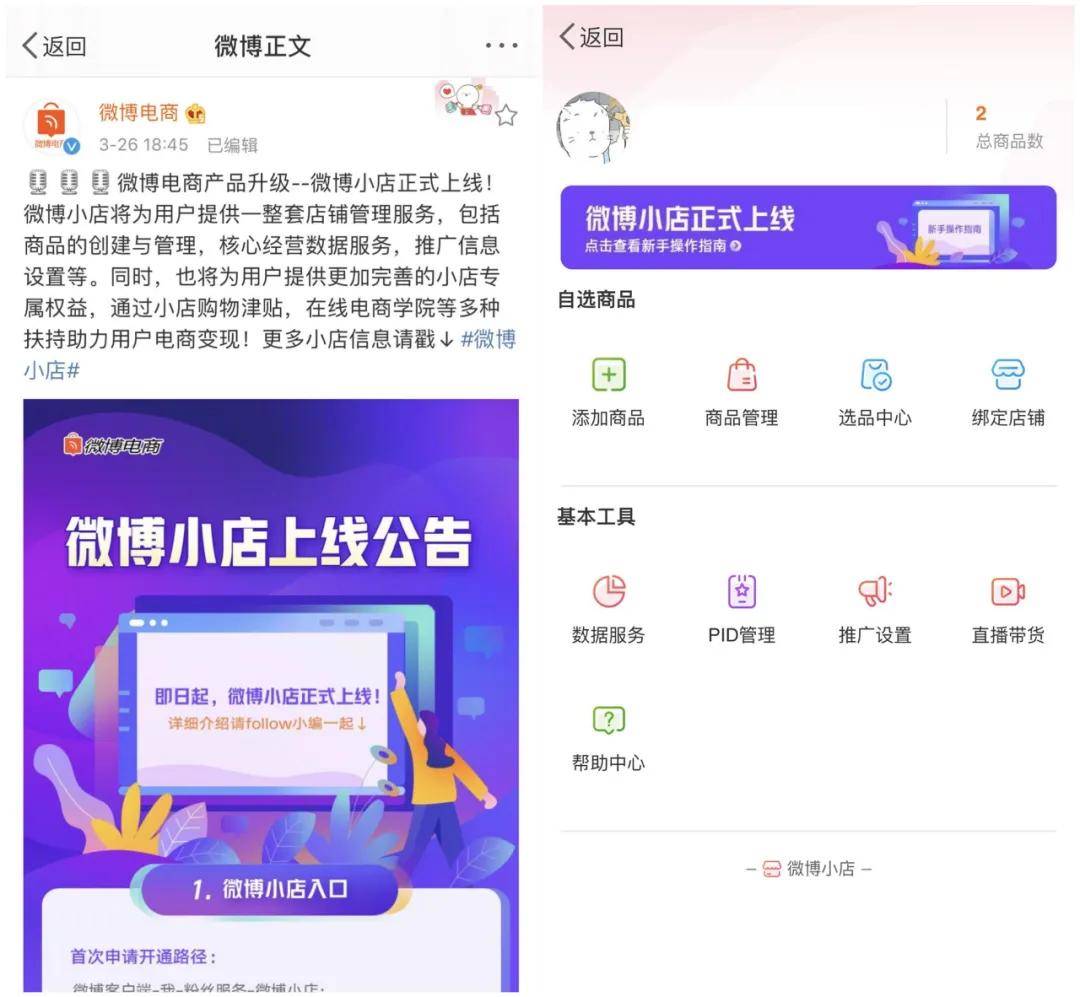
3、在右侧窗格中,找到U盘对应的“可移动磁盘”或“未分配空间”部分。
4、右键点击该部分,选择“更改驱动器号和路径”。
5、在弹出的窗口中,点击“更改”按钮,然后选择一个未被占用的驱动器号。
6、点击“确定”按钮保存更改。
卸载并重新加载USB设备
如果以上方法都无法解决问题,我们可以尝试卸载并重新加载USB设备,具体操作步骤如下:
1、打开“计算机管理”窗口。

2、在左侧导航栏中,展开“系统工具”选项,然后选择“设备管理器”。
3、在右侧窗格中,找到“通用串行总线控制器”选项,并展开它。
4、找到U盘对应的设备(通常显示为“USB大容量存储设备”),右键点击它,选择“卸载设备”。
5、卸载完成后,将U盘从电脑中拔出,然后重新插入,系统会自动加载U盘驱动并尝试重新识别它。
通过以上几种方法,我们通常可以解决U盘在电脑上不显示的问题,如果问题仍然存在,建议联系专业的技术支持人员或售后服务中心进行进一步的检查和维修。










发表评论